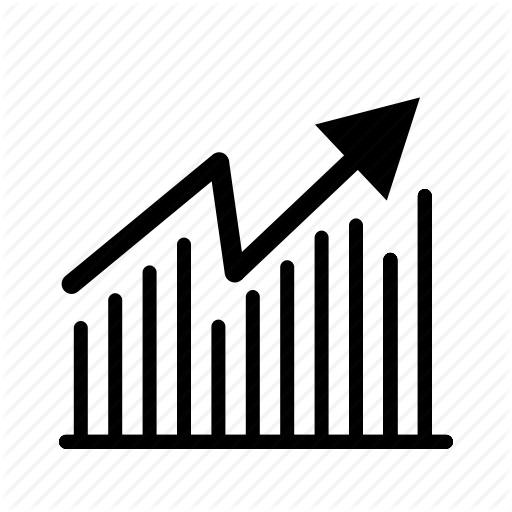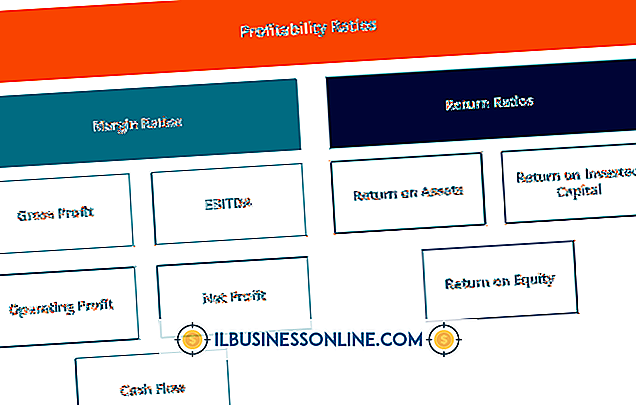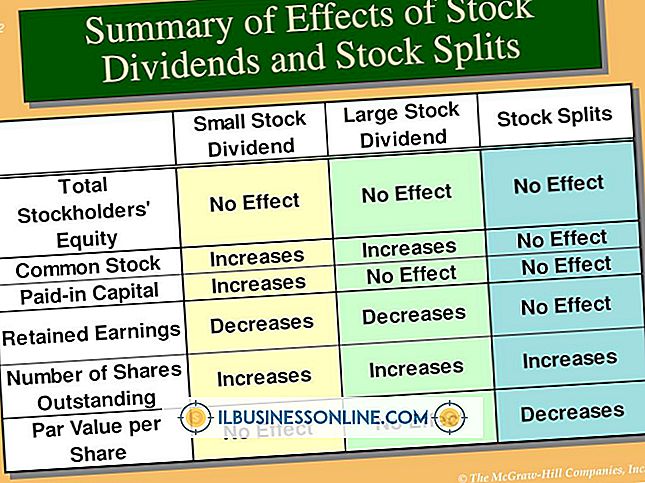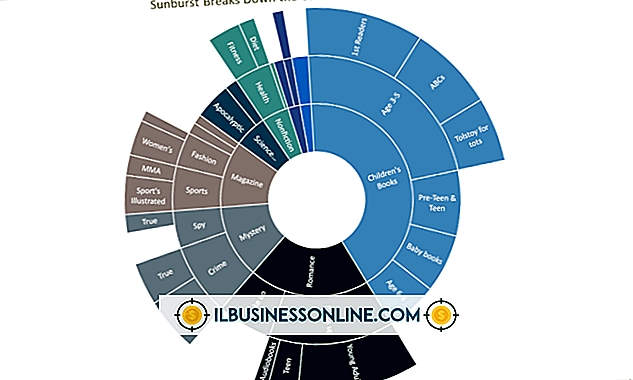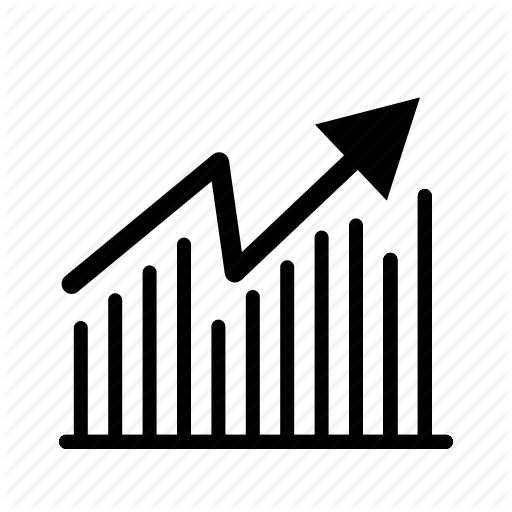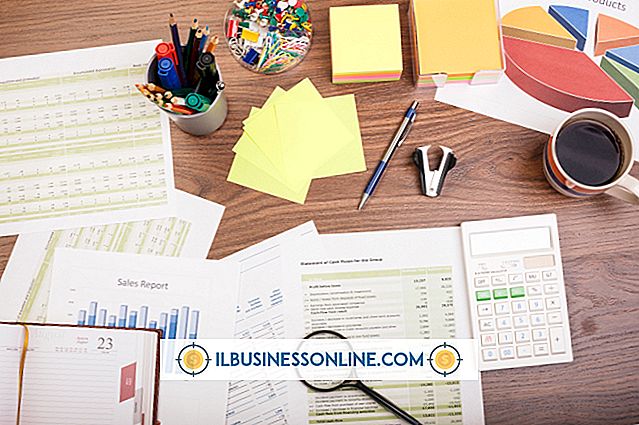Verschillen in het RAM-geheugen van een MacBook en een pc

Wanneer het upgraden van uw computer een zakelijke uitgave wordt, is een RAM-upgrade meestal een slimme plaats om te starten als een gemakkelijke en relatief goedkope manier om de prestaties te verbeteren. Hoewel pc- en Mac-enthousiasten je laten geloven dat hun systemen compleet anders zijn, zijn veel interne componenten feitelijk universeel, inclusief het RAM-geheugen. Hoewel er enkele waarschuwingen zijn waar MacBook-bezitters zich bewust van moeten zijn, is er vrijwel geen verschil tussen pc-laptop-RAM en MacBook RAM.
Prijs
Het grootste verschil is de prijs, en dat is het zo'n beetje. Een vergelijking illustreert duidelijk het punt. Voor een MacBook Pro-model uit de zomer van 2012 betaalt u vanaf juli 2013 8 GB RAM van $ 200. Andere fabrikanten bieden Mac-compatibel RAM-geheugen met exact dezelfde specificaties voor minder dan de helft van die prijs. Wanneer u de upgrade van Apple koopt, betaalt u een premie voor het deel dat met een gegarandeerde pasvorm komt, maar gerenommeerde externe geheugenverkopers bieden doorgaans ook garanties voor hun geheugen.
Mogelijkheid om te upgraden
Hoewel vrijwel alle pc-laptops de gebruiker in staat stellen om RAM te upgraden, doen sommige MacBook-modellen dat niet. Vanaf juli 2013 kunnen de huidige MacBook Air- en Retina Display MacBook Pro-modellen na aanschaf niet worden geüpgraded omdat het RAM-geheugen op het moederbord van de computer is gesoldeerd. De enige huidige MacBooks die door gebruikers te upgraden RAM zijn, zijn de 13- en 15-inch niet-Retina Display MacBook Pro-modellen die in de zomer van 2012 zijn uitgebracht. Met niet-upgrademodellen is je enige optie voor meer geheugen om het met de computer te kopen, dus Apple kan het invoeren voordat de laptop wordt verzonden.
Key RAM-specificaties
Hoewel er geen functioneel verschil is tussen Apple-RAM en RAM dat elders is aangeschaft, moet je nog steeds letten op de specificaties van de RAM. Belangrijke factoren om te onthouden zijn de maximale capaciteit, de pintelling op de modules, hun snelheid en het type, meestal DDR3. Zorg er ook voor dat u kleine inline geheugenmodules met kleine omtrek aanschaft. SODIMM RAM is ontworpen om fysiek in laptops te passen in plaats van op desktops. Zoek deze specificaties op in de handleiding van uw MacBook of op de website van Apple. Hulpprogramma's voor RAM-configuratie van derden helpen u compatibele RAM-geheugen voor uw computer te kiezen als al deze specificaties verwarrend of intimiderend lijken.
Upgradeproces
Hoewel de meeste pc-laptops relatief eenvoudig te upgraden zijn in de RAM-afdeling, zijn unibody MacBooks een beetje lastiger. In plaats van simpelweg een kleine RAM-klep aan de onderkant van je laptop te verwijderen, moet je voor unibody MacBooks de volledige onderkant van de behuizing van de computer verwijderen om toegang te krijgen tot de RAM. Zodra het lichaam is uit elkaar gehaald, is het daadwerkelijke upgradeproces vergelijkbaar met een pc. Druk op de clips aan beide zijden van een geheugenmodule om deze te ontgrendelen en trek deze vervolgens los. Plaats de nieuwe module in ongeveer dezelfde hoek langs de inkeping van de RAM-module met de pin van het geheugenslot voordat u de module omlaag duwt om hem te vergrendelen.